笔记本系统重装过程解析 索尼笔记本电脑系统重装图文教程
最近有使用索尼笔记本电脑的用户反映,笔记本原先安装的系统出了点问题,想要为自己的电脑重装Win7系统,可却苦于不会重装。下面,小编就以光盘启动为例,跟大家分享一下索尼笔记本电脑系统重装的详细教程。
索尼笔记本电脑系统重装图文教程
1.彻底关机后,按Assist键,根据提示选择进入bios,进入boot设置选项,选择光盘启动internal Optical disc 放第一行(U盘装系统把External Device放第一行)如下图,设置好后保存重启。


2.从光盘进入系统(有时候会在左上角出一行英文字母,******form DVD,出现这个直接按回车键即可),然后会自动引导,如图。


3.根据图片上的提示操作,建议系统装64位的纯净版,具体的旗舰版、企业版、家庭版,这个随便,因为32位的只能识别2.8G内存,4G或者4G以上内存的必须装64位的系统!!!



4.警告:安装新系统会把之前的系统删除,包括系统的备份,所以索尼自带的一键恢复系统将不能使用,按照图片上提示操作。安装系统大概需要20-30分钟,耐心等待即可。





5.系统装好后,进入系统需要激活,激活下载win7激活工具即可,激活后系统就安装完成了,可以使用了。




以上就是小编向大家分享的索尼笔记本电脑系统重装的详细教程,需要注意的是,索尼装系统会把原来所有的磁盘删除,自带的备份也会被删除,索尼的一键恢复系统会不能使用。所以重装系统之前,还是把重要文件拷到U盘上吧!如果大家有任何疑问请给我留言,小编会及时回复大家的。在此也非常感谢大家对脚本之家网站的支持!
相关文章
- 用U盘装系统,但网上各种教程另他们眼花缭乱,下面以索尼SVF13N笔记本的用户怎么用U盘装系统为例,介绍下具体的操作步骤2014-10-13
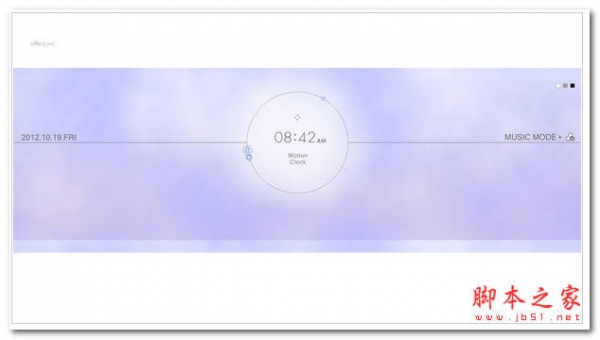 SONY屏保程序是一款sony笔记本电脑自带的经典的屏保程序,该屏保时尚中带着典雅,其中有参杂着宁静的韵味,界面变换炫彩,美妙不可言2012-10-19
SONY屏保程序是一款sony笔记本电脑自带的经典的屏保程序,该屏保时尚中带着典雅,其中有参杂着宁静的韵味,界面变换炫彩,美妙不可言2012-10-19- 问:我使用的SONY笔记本电脑在玩儿一些游戏时无法全屏幕显示,而换到另一台Dell笔记本电脑上就没有这个问题,请问这是怎么回事? 答:出现这个问题的原因是笔记2008-11-28
- IBM的数字小键盘的功能开关是Fn Num Lock键或者是Shift Num Lock键 如果这两个键或其中任何一个键位不能弹起或弹起有障碍 就将引起数字键盘反复开、关。2008-11-28


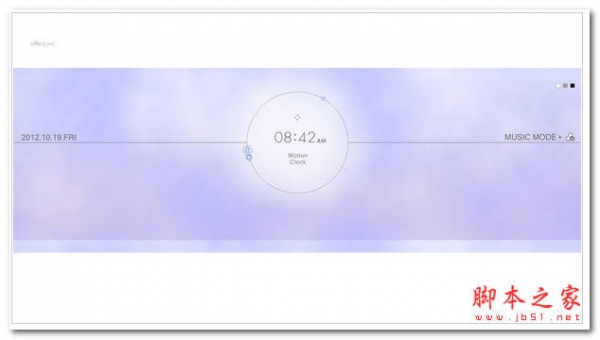
最新评论